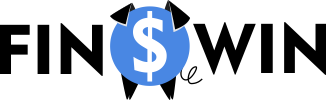Добывать криптовалюту можно на разных операционных системах, в том числе на Mac OS и Linux. Но большинство пользователей предпочитает делать это на Windows, которая при правильной настройке способна поддерживать майнинг большинства перспективных E-монет. Рассмотрим, как производится сборка Windows 10 для майнинга.
Содержание статьи
Какой OS Windows отдать предпочтение
Среди пользователей идут постоянные дискуссии, что лучше для добычи крипты, Виндовс 7 или 10. Каждая из версий имеет свои преимущества и недостатки:
- Windows 7 для майнинга хороша тем, что она тратит меньшее количество ресурсов видеоадаптера в процессе работы и близка к золотой середине между затрачиваемыми энергоресурсами и уровнем производительности. С другой стороны, она поддерживает ограниченное количество видеокарт, больше 5 GPU настроить уже проблематично.
- Использование Windows 10 под майнинг отличается высокой стабильностью функционирования фермы, наличием графического интерфейса и возможностью подключить много видеокарт. Однако оптимизация системы для эффективной работы компьютера в процессе добычи криптовалюты, потребует больше усилий.
Выбор, как всегда, остается за пользователем, однако учитывая высокую нагрузку на ПК в процессе вычисления блоков цифровых валют лучше не рассматривать варианты с системой на 32 bit. Версия компа с системой на 64 bit гораздо эффективнее обеспечит майнинг Windows 7 или 10.
Основные настройки системы для эффективного майнинга
Настройка Windows 10 для майнинга – это важный подготовительный момент. Она займет некоторое время, однако пренебрегать ею нельзя, поскольку от этого напрямую зависит стабильность работы системы и добыча монет. Мы не будем вдаваться во все тонкости, а остановимся лишь на базовых параметрах, которые наиболее важны при установке майнинговых программ.
Увеличение объема файла подкачки. Недостаточный объем виртуальной памяти в стоковом варианте системы нередко приводит к отключению фермы. Решить эту проблему можно путем увеличения файла подкачки:
- заходим в "Мой компьютер" – "Параметры" – "Система";
- переходим в "Сведения о системе" – "Дополнительные параметры";
- выбираем вкладку "Дополнительно" и открываем "Параметры" в разделе "Быстродействие";
- кликаем на "Дополнительно" – "Виртуальная память" – "Изменить"
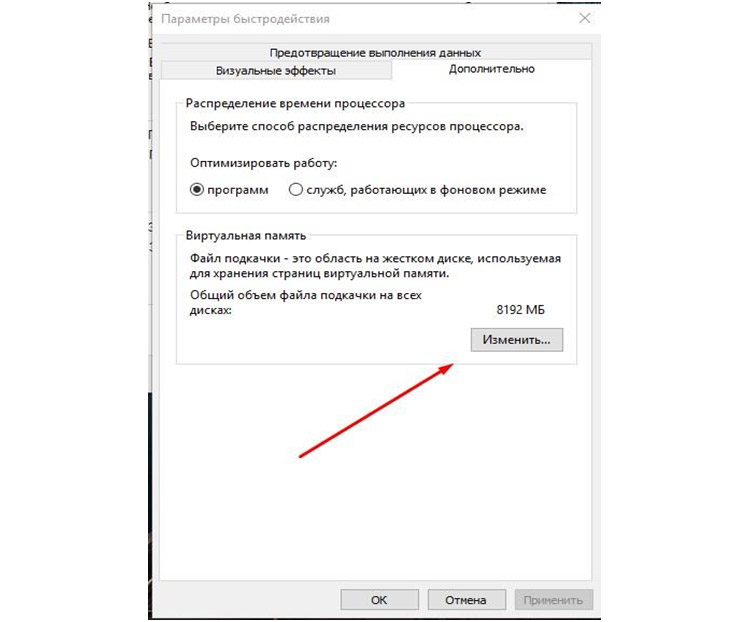
- затем заходим в "Пуск", вводим в командную строку sysdm.cpl и настраиваем нужный нам объем файла.
Важно правильно выбрать правильный объем файла подкачки. Например, популярный майнинг клиент Claymor требует не меньше 16 Gb, поэтому ставим именно этот показатель, даже если ОЗУ компьютера всего 4 Gb. Если же оперативка больше (например, 16 Gb), то можно установить файл подкачки на 32 Gb, это поможет повысить стабильность работы фермы.
Корректировка режима питания. Добыча криптовалют предполагает беспрерывную круглосуточную работу компьютера. Однако по умолчанию может быть установлен механизм деактивации части систем при отсутствии активности в течение некоторого времени. Избавиться от этого можно так:
- идем в "Параметры" – "Дополнительные параметры питания";
- откроется окно, в котором выбираем "Настройка схемы управления питанием";
- в окошке, касающемся перевода ПК в режим сна, кликаем на окошко с выпадающим меню и выбираем позицию "Никогда".

Теперь компьютер не будет отключаться автоматически, как бы долго он не простаивал в пассивном режиме. Кроме того, для повышения хешрейта и общей эффективности работы, желательно перевести режим питания на максимальную производительность.
Отключение защиты и автообновлений. В десятой Винде с отключением автоматического обновления дело обстоит непросто. Непосредственно в системе сделать это невозможно, поэтому придется воспользоваться специальной программой Show or hide updates (официальная утилита Microsoft), а также сторонними DWS или Win Updates Disable, которые можно скачать на Github или другом надежном ресурсе.
Кстати, отключить автообновление можно еще через командную строку:
- нажать Win+R;
- ввести текст;
- поставить точку в нужном окошке, отказываясь от обновлений от производителя.
Перед тем, как отключить автоматический апгрейд, нужно скачать с официального ресурса самые новые драйверы, подходящие под установленные в ПК видеоадаптеры.
Корректирование дополнительных параметров
Кроме указанных выше действий, для хорошего майнинга желательно выполнить еще некоторые манипуляции. Они позволят оптимизировать работу системы и избежать нештатных ситуаций.
Настройка биоса для майнинга. Необходимо провести кое-какие изменения файла BIOS для корректной работы с применяемым оборудованием:
- скорость вращения вентилятора процессора нужно выставить на Auto, поскольку он по умолчанию установлен на 100%.
- со скоростью слота PCI-E можно экспериментировать: установить ее на Gen1 или Gen2, кому как подойдет для лучшей стабилизации hashrate;
- установить автоматическое включение компьютера и фермы после появления питания важно в случае, когда возможно отключение электроэнергии. Для этого нужно установить в положение "Last State" или "Power On" позицию "Restore AC Power Loss"/
Для различных материнских плат нужны разные настройки биоса, но эти можно смело брать за основу.
Запуск добычи крипты после перезагрузки в автоматическом режиме. Чтобы после подвисания системы и ее перезагрузки не приходилось включать майнинг вручную, нужно произвести настройку от имени администратора. В командной строке вводим cmd, в доступе к нему кликаем правой клавишей мыши и выбираем "Запуск от имени администратора". В появившейся строчке вставляем команду bcdedit /set bootstatuspolicy ignoreallfailures и жмем Enter, должно появиться подтверждение успешного завершения процесса.
Выведение на рабочий стол ярлыка для майнинга. Эта функция нужна просто для удобства, чтобы не приходилось искать нужный запускной файл при запуске добычи. Открываем "Мой компьютер" и в адресной строке вбиваем %appdata%. После этого путь такой: "Microcoft" – "Windows" – "Start Menu" – "Programs" и посылаем на рабочий стол ярлык для автозагрузки.
Также, чтобы избежать необходимости настраивать все заново при возникновении технических проблем, нужно сделать резервную копию, то есть скопировать жесткий диск со всеми настройками для добычи криптовалюты и сохранить его на съемном носителе. Это даст возможность восстановить операционку, изменив только сетевое имя ПК и ключ продукта. Скопировать диск можно при помощи утилиты Acronis True Images.
Правильно подготовив операционную систему своего компьютера, можно смело браться за майнинг цифровых монет в самом широком спектре: от Bitcoin и Ethereum до Zcash, Monero или Dogecoin.